みなさん、DTMライフ楽しんでますか!

こんにちは、作曲家の逸@itsu_guitaristです。
以前YouTubeで、DTM環境紹介動画を上げたんですが、
商品名・接続方法について、
たくさん質問を頂きました。
わたしも、
接続ケーブル何使うの?
これって大きさ大丈夫?
って、めちゃくちゃ探し回っていたので、
その質問にとても共感しました!
今日は、
わたしが使っている
「宅録機材を紹介」しながら、
特に質問を頂いた機材について、
わたしが行っている
「接続方法」をご紹介したいと思います。

今回の内容は、盛りだくさん笑!
目次をタップして、
気になるところから読んでね。
全体像

今回、わたしが心の底からお伝えしたいのは、
機材は、少しずつ順番に買い揃えていけば大丈夫
いうことです。
わたしも全部一度に買ったわけではありません!
わたしは、記事執筆現在、DTM歴7年目で、
今回ご紹介する機材は、
6年かけて少しずつ買い揃えたものです。
めっちゃ作業が捗ったり、
音がクリアになったりする機材がたくさんあるんですけど、
これがないとDTMやってはいけない。
って決められてるわけじゃないと思います。
最大の失敗は、
機材を完璧に揃えるまで、作曲を始められない!
って思ってしまうことです。
機材が足りない。って焦る気持ちも分かる気がしますが、
「よっしゃー、次はあの機材を買うぞー。そのために頑張って仕事するぞー!」
ってワクワクしながらやれば、
毎日のDTMがもっと楽しくなりますよ。

音楽も買い物も、「楽しいこと」だもんね。
DTM機材は、
基本的にサウンドハウスで購入しています。
値段がお手頃なものが多く、
レビューも見やすいし、
そして、注文金額2,000円以上(税込)で送料無料だからです。
サウンドハウスのサイトへ👇
しかし、Amazonや楽天で買った方が安い場合もあるので、
他サイトのリンクも載せています。
また、わたしがサウンドハウス以外で買ったものは、別途記載しています。
コンピュータ・オーディオインターフェースなど
使用コンピュータ iMac

【簡単にスペック】
iMac(Retina 5K 27-inch, late 2015)
プロセッサ:4GHz クアッドコア Intel Core i7
メモリ:16GB
※2017年4月にApple Storeで購入
【伝えたいポイント】
- MacBook→iMacと切り替えた
- 持ち運びせず、据え置き
- 大画面orデュアルディスプレイで悩んだ
わたしは、DTMを始めた頃、MacBookユーザーでした。
でも、そろそろコンピュータ変えようかな。という時に、
わたし、
持ち運んでDTMしないし、
より性能の良いものが安く手に入ると聞く、
デスクトップ型の方が、自分にあってるのでは?
と考え、iMacに切り替えました。

Macbook→iMacへ!
MacBookだった頃は、
3年くらい使い続けると、
重くなったり使いづらくなりましたが、
このiMacは、
5年近く使えて、
起動も早いしDTMも問題なくできています。
やっぱり、
どこかへ持ち運ぶと、
振動や衝撃によるダメージがありますが、
デスクトップ型だと、
それがないので、長持ちしてるのかなと感じます。
あと、ノートブック型は、コーヒーとかめっちゃこぼしやすいです!笑

(これは、わたしが悪いね。)
また、
MacBook使っていた頃に感じた、
画面小さい、足りん!
という悩みがあり、
大きいディスプレイにアップグレードするか、
追加でディスプレイ買って、デュアルディスプレイにするか悩みました。
しかし、調べていくうちに
「あっちの画面見て、こっちの画面見てと、首が非常に疲れる」
という意見を聞いて、
デュアルディスプレイではなく、
ひとつのディスプレイでDTMしよう!と決めました。
結果…….
満足です!よし、次買う時も大画面にしよう。という気持ちです。
首も疲れませんし、置く場所も取りません。
DAWの画面も見やすいです。
ただ・・・
当初は、27インチあるんだから、
ひとつの画面上に、
DAWも開いて、Apollo twin(オーディオAF)のコンソールも開いて、
画面を区切って有効に使うぞ!
ってワクワクしてましたが、
実際は、全画面DAWを開いてしまっています。

大画面の意味~!笑
やはり、お金があればあるほど生活が派手になるように、
ディスプレイが広ければ広いほど、
DAWを大きく表示しちゃうんだな。
って感じます汗
でも、1画面だから目を配りやすいし、
MacBook時代よりCPU負荷が少ないので、
気にせずプラグインを立ち上げて、サクサク作業することができます。
このように、
パソコンの負荷を気にしながらDTMをすることが無くなったので、
このiMacにして良かったと感じています。
使用オーディオインターフェース APOLLO TWIN MKII

※記事執筆当時サウンドハウスでは販売終了
【簡単にスペック】
・製品名:UNIVERSAL AUDIO APOLLO TWIN MKII DUO
・Macintosh/Windowsに対応
・アナログ2イン/6アウト
・Hi-Zインストルメントインプット1つあり(ギター等ラインREC可能)
・REC時、ほぼゼロレーテンシー(2ms以下)
※2017年5月より使用
このモデルは現在サウンドハウス等で販売終了しているので、
同等品はこちらです👇
【伝えたいポイント】
- プラグイン掛け録りできる
- めちゃくちゃ優秀なプラグインが無料で付属
- 持ち運びにも便利
- Thunderbolt接続
このAPOLLO TWIN MKIIは、
DTMを始めて2年目で購入した、
わたしにとって2台目のオーディオIFです。
これは、
プラグイン掛け録りしたい一心で購入しました!
掛け録りしたいというのは、
ボーカルに、
コンプレッサーを掛けながら録音したり、
ギターに、
プリアンプを通しながら録音したい、ということです。
何より嬉しいのは、
このAPOLLO TWIN MKII、
はじめから超優秀プラグインが無料で付いているんです!

ありがたい!
Realtime Analog Classics Bundleといって、
(HPでは標準バンドルプラグインとの表記)
コンプレッサー、イコライザー、プリアンプ、リバーブなど、
RECやミックスに使えるプラグインが、複数付いてきます。
そのため、
買ったその日から、
プラグインを使ってレコーディングできます!
なかでも、
このプラグインは毎回、必ず使ってます。
- Teletronix LA-2A (ボーカルRECでコンプとして使用)
- UA 610-B (ボーカル・アコギRECでプリアンプとして使用)
- RealVerb Pro (ボーカルRECでリバーブかけたい時に使用)
わたしの使ってるモデルは販売終了しているようですが、
このHeritageEditionも、
Realtime Analog Classics Bundleは付属していて、
わたしがおすすめした、
3つのプラグインも付いてきます!
(サウンドハウス商品ページで確認)

他に気になるプラグインがあれば、
UA*オンラインストアで購入して、拡張もできるよ。
*UA=UNIVERSAL AUDIO
また、
持ち運びもできる大きさなのも良いですね。
測ってみると、
約15×16×6センチで、
重さは1キロ。
ラック式は、
性能も高そうだしカッコイイけど、
それを持ってスタジオに行くのは面倒なサイズですよね。
このAPOLLO TWIN MKIIの大きさなら、
ノートブックと一緒に、持ち運びもしやすいと思います。
そして、接続。
これが問題です。
質問も頂いて、確かに悩むポイントだと感じました。
次の章で分かりやすく解説します。
iMacとAPOLLO TWIN MKIIとの接続方法
わたしは、
iMacのThunderboltポートと、
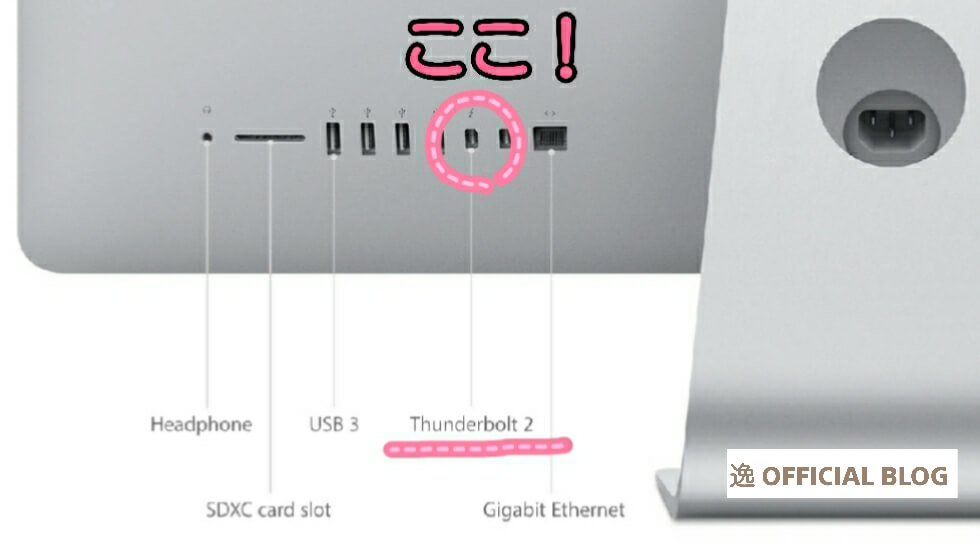
APOLLO TWIN MKIIの、
Thunderboltポートを、

「Apple Thunderboltケーブル」につなげて使用しています。
長さ 0,5m👇
長さ 2,0m👇
ここで一番気をつけてもらいたいのが、
Thunderboltの仕様です。

これから重要な話します!
Thunderbolt3(USB-C)ケーブルと間違えやすいですが、
わたしが使っているのは、Thunderboltケーブルです。
(「3」はつかない)
つまり、
Thunderbolt 3 対応 Mac をお使いの方は、
変換アダプター*が必要ということです。
*Apple Thunderbolt 3(USB-C)- Thunderbolt 2 アダプター:MMEL2AM/A
そして、ちょっと厄介なのが
USB-CポートのあるMacBookユーザーは注意!
ということ。
サウンドハウス商品ページに、
※Apple MacBook には USB-C ポートが備わっていますが、Thunderbolt 3 をサポートしていないため、Universal Audio 製品との互換性はありません。
UNIVERSAL AUDIO
APOLLO TWIN MKII DUO 商品ページ 動作環境欄より
とあり、
つまり、
MacBookのUSB-Cポートは、Thunderbolt3に対応していないので、
仮に変換アダプターを使ったとしても、
USB-CポートのあるMacbookでは、
Universal AudioのオーディオIFは使えない。ってことになります。
でもWindowsの場合は、
Thunderbolt 3 (USB-Cポート経由) を内蔵していて、
検証済みの変換アダプターを使った場合、
使えるPCもあるので、
自分のパソコンが使えるかどうか確認してみてくださいね。
システム必要条件(フックアップHPへ行きます)👇🏻
メタルラック
※わたしはAmazonで購入
DTMをやると、
オーディオIF置いて、マウスパッド置いて、MIDIキーボードを置いて…….って、
机の上がものすごく狭くなりませんか?
わたしは作業スペースを広くするため、
机の向こう側にメタルラックを置き、
その上にiMacを置いています。

これは、
月刊サウンドデザイナー 2017年2月号の、
ex.Czecho No Republicの八木類さんの方法を参考にさせて頂きました。
大きい机を買うのは簡単にできないけど、
ラックを組むのは採り入れやすいですよね。
作業スペースで悩んでる方は、ぜひやってみてください!
わたしは、
ニト〇やド〇キも周って、
1番お値打ちだったアイリスオーヤマの製品を使ってます。

高さや奥行きは、いくつか選べるよ。カスタマイズしよう!
USBハブ
【簡単にスペック】
・USB3.0/USB2.0/1.1で使用可能
・ケーブルの長さは1m
・USB接続口は4ポート(前面に3、右面に1)
・セルフパワー・バスパワー共用
DTMをやっていて、
USBの抜き差しが面倒!って思ったことはありませんか?
わたしはiMacのUSBポートが裏面にあって、
抜き差しがめっちゃ面倒でした。
そんな時、
YouTubeコメントで
「USBハブ使ったら?」
と教えて頂き、いろいろと検索しました。
一番お伝えしたいのは、
セルフパワー・バスパワー共用タイプだということです。
*USBバスパワー駆動だけではなく、
*コンピュータ側から電力をもらって動くこと
ACアダプターが付属していて、
USBハブ単体で、電源をとって動きます。
接続ポートは4つあり、
わたしは、
iMacのキーボードと、
MIDIキーボードを繋げています。
USBバスパワー駆動のハブだと、
使えないMIDIキーボードもあるので、
セルフパワー・バスパワー共用なところが、
とても重宝しています。
モニタースピーカー関連
モニタースピーカー

【簡単にスペック】
・周波数特性:65Hz~22kHz(-10dB)
・アンプ出力:20W
・10cmウーファー、2.2cmツイーター
・入力端子:RCAピン、XLR、フォン
・寸法:144W×236H×167Dmm
・重量:4.4kg
※2015年7月より使用
【伝えたいポイント】
- 「LRの音量差」「ヘッドホンを通さない音」の確認で使用
- 味付けのないクリアな音質を求めた
- ペアで3万円程度の予算だった
※わたしの使っているMSP3は現在終売していますが、
後継モデルMSP3Aが出ています👇
わたしは「LRの音量差」「ヘッドホンを通さない音」
を確認するために使用しています。
MSP3は、
音がくっきりクリアに聞こえるので、
とても満足しています。
音圧が欲しい!
ローがガツンときて欲しい!とかじゃなく、
「そのままの素直な音が出ること」が
好きな方におすすめできると思います。

クリアな音質!
購入する時、
同じYAMAHAのMSP5とも迷いました。
そちらも背伸びをすれば買えそうな価格だったんですが、
実際に使った方が、
「MSP3はお手頃のわりに高品質だから、
5万出してMSP5買うより、コスパいいよ」
と言っているのをお聞きして、
MSP3を買うことに決めました。
結果、
しっかりした作りで安っぽくないし、
求めていたクリアな音が出るので、
MSP3にして良かったなと感じています。

使い続けます!
スピーカースタンド

【簡単にスペック】
・高さ:96.5-136cm
・天板サイズ 23x23cm
・ベース(三角の土台)サイズ 45x45x45cm
・スチール製
・耐荷重:30kg
※2017年2月より使用
【伝えたいポイント】
- 4,4kgのスピーカーを置いても安定して使える
- 高さ調整が簡単
- 高さ調整は10cm間隔で行う (10cm間隔x5)
わたしは床の上にスピーカースタンドを置いています。
そのためある程度高さが必要で、
その中でもお手頃のものを、と思って
サウンドハウスで購入しました。
スピーカースタンドって、意外と高価だと思いませんか?
楽器でもプラグインでもないんですが、
ペアで1万超えるのがたくさんあるんです。
CLASSIC PROは、ペアで1万円切っていて、
DTM初心者のわたしは即決でした。
ですが、
しっかり安定しているんですよ。
モニタースピーカーは4,4kgあり、
立って作業しているので、
スタンドはかなり高くしているんですが、

床から約127cmにしてるよ。
土台がどっしり・しっかりしていて、
スピーカーの重みでグラグラすることはありません。
また、
高さ調整も簡単で、
2台のスピーカーの高さをばっちり合わせることができます。
支柱に10cm間隔の穴が空いていて、
そこを、棒状の部品で釘挿しにする形で固定します。

穴が空いているところで合わせるので、
左右の高さがズレることがないですよ。
調整穴は、10cm間隔×5あります。
インシュレーター
【簡単にスペック】
・6個入り(1つのスピーカーを3点で支える)
・構造 :4層ハイブリッド 構造
・寸法:φ30×17mm
・耐荷重 :5kg(1個当たり/均一静耐荷重)
【伝えたいポイント】
インシュレーター初めて導入する方におすすめ!
でも、買い換えるときにはリピしないかも。
モニタースピーカーは、床との接地面積をできるだけ減らしたほうがいい、
と聞き、このインシュレーターを導入しました。
サウンドハウスではベストセラー商品で、
レビュー数も20件、評価4.8の製品です。
同じオーテクでAT6098というインシュレーターもありますが、
4点で支えるものより、3点の方が接地面積減るじゃん!
ということと、
評価の多さを見てAT6099に決めました。
使用感は、
特殊ゴムの吸着感が良く、
モニタースピーカーを安定して支えているし、
低域をモコモコさせることなく聴けて、とても満足しています。
はじめてのインシュレーターだけど、
これに決めて良かったと思っています。

いい買い物できた!
ただ、
真鍮の部分がくすんできて、気になっちゃいます。
重いスピーカーが乗っているので、
なかなか掃除しづらいし、
「表面、めっちゃ曇ってるけど大丈夫か。汗」
ってわたしは気になっちゃいますね。

細かいかな?
なので、次に買い換えるなら、
これ気になってます👇
こちらは、ブラックダイヤモンドを高精度カットした、
天然石インシュレーターなんです。
天然石ってワード、めっちゃテンション上がりませんか!笑

宝石、ってことだもんね!
オーディオ製品に天然石が使用されるイメージがなかったんですが、
メーカーのオヤイデ電気は、
70種類もの種類を検証し、
度重なるリスニングを繰り返したのち、
ブラックダイヤモンドの効果が素晴らしい!と発見されたそうです。
音への効果を知りたいし、
金属じゃないから錆びないし、
あと、天然石って本当に長持ちするんですよ!

天然石アクセサリーも、
色褪せや変形に強いんだ。
こちらの製品は4個入りなので、
DTMで使うには2セット買う必要があるんですけど、
劣化しにくいんだったら欲しいなー、次はこれにしようかなー。
って、妄想してます笑!
スピーカーケーブル
MOGAMI 2534

【簡単スペック】
・1,5m×2本
・前側 TRSフォン(金メッキ)
・後側 XLRオス(銀メッキ)
・本体¥4,400、送料¥400(購入当時、2本でこの価格)
※2017年10月 PROCABLE公式サイトで購入
PROCABLE公式サイト MOGAMI 2534商品ページ👇
PROCABLE楽天市場店。楽天ポイントも貯まります👇
【伝えたいポイント】
- スピーカーの接続方法が不安だった
- サウンドハウスはプラグ部分の画像がわかりにくかった
- 長さは、迷ったら長めでOK
もうとにかく、
モニタースピーカーってどうやって接続するの?
っていう悩みでいっぱいでした!
スピーカーの裏って、
差し込み口いっぱいありますよね。
「え、INPUTめっちゃある・・・」
って悩んだ方、いらっしゃいませんか?
購入前は、ずっと悩んでいて、
買いたいけど、買えない!っていう日々が続いてました。

混乱する〜!
接続って、フォンジャックだったり、キャノンだったり、
間違えたら使えないので、
わかりやすいサイトで買おうと決めて、
PRO CABLEを発見しました。
サウンドハウスは大大大好きですが、
「スピーカーケーブル」の商品は、
プラグ部分の画像がわかりにくいと感じて、今回はやめました。
PRO CABLEは、
ケーブルの種類を決めたら、
長さ、カラー、プラグの種類を自由に選択できます。
長さは、迷ったら長めでOKだと思います。
商品ページに、
スピーカーケーブルは品質さえ良ければ10m以上引いても平気。
ギリギリでのご注文はご遠慮ください。
とあります。
わたしの場合、
モニタースピーカーとオーディオIFの距離は約80cmで、
正直、1mにしようか、1,5mにしようか悩んだんですが、
この文を読んで、
1,5mに決めました。

結構余裕あるけど、
長すぎることなく使えているよ。
モニタースピーカーとオーディオIFの接続方法
わたしは、このMOGAMI 2534で、
モニタースピーカーとオーディオIFを繋いでいます。
順番はこんな感じ。
オーディオIF→フォン→XLRオス→モニタースピーカー
オーディオIFの、
「MONITOR」のLとRに、フォンジャックを接続し👇

ケーブルのもう一方は、
MSP3の上から2番目の穴。
LINE2(+4dB)の接続口に繋いでいます👇

(スピーカー側はメス、ケーブル側はオス)

PRO CABLEは、
プラグを自分で自由にカスタマイズできるし、
配送も早くて、
とっても助かりました。
2017年に購入したんですが、
土曜日の11:00頃注文完了して、
次の日、15:00頃に自宅に到着していました。

爆速!
製品を早く試せて、とてもありがたかったです。
本当にありがとうございます!
モニターヘッドホン関連
現在使用しているモニターヘッドホン
【簡単にスペック】
・インピーダンス:63Ω
・最大許容入力:1000mW
・再生周波数帯域:5~30,000Hz
・感度:106dB
・プラグ形状:ステレオ標準プラグ
・ケーブル:2.5m
※2017年2月購入
【伝えたいポイント】
- 密閉型
- プロのレコーディング現場でも使われる
- 原音イメージそのままの音を求めた
DTMを初めて2年目で購入した、2台目のヘッドホンです。
音楽を楽しむのではなく、
音をチェックする、問題はないか探す。
という目的で使っています。
密閉型は初めて使うので、
耳が痛くなったりしないかな。と不安に思ってましたが、
耳・・・というか耳の周りに、
ピタッとフィットして、
圧迫感はないのに、
外の音の世界がサッと遮断されるように感じて、
DTMの音に集中することができます。

自分の世界に入り込める!
プロ用のモニターヘッドホンなので、
保証がないのが不安でしたが、
5年無事に使えています。
でも、
頻繁に使っていると、
イヤーパッドが破れてきちゃいました。

もしや、わたしの使い方が原因?!
1年半経った頃に、
こちらの交換用イヤーパッドに取り替えました👇🏻

こちらは1個入り(片耳)なので、2つ購入が必要です。
CLASSIC PROの製品ですが、
SONY MDR-CD900STに取り付けて、
問題なく使えています。
SONYの純正品はこちら👇


こっちも1個入り(片耳販売)だよ。
初めて使ったモニターヘッドホン
【簡単にスペック】
・密閉ダイナミック型
・インピーダンス:30ohm
・最大許容入力:2,000mW
・再生周波数特性:10~32,000 Hz
・プラグ形状:φ6.3㎜ステレオ標準/φ3.5㎜ステレオミニ 2ウェイ
・ケーブル 2.5m 片出し(左側)
【伝えたいポイント】
- 密閉ダイナミック型
- モニタリング&音楽鑑賞もどっちもやりたい人におすすめ
- ケーブル部分の耐久性がすごい
これは、MDR-CD900STの前に使っていた、
DTMを始めたときに購入したモニターヘッドホンです。
密閉ダイナミック型なので、
モニタリングもできるし、
オーディオIFに挿しっぱなしでYouTubeや映画を見れるので、
とっても便利でした。
これは、
ケーブルの耐久性がすごくて、感動しました。
ケーブルの表面が、糸で編み込まれたように覆われているんですが、
ケーブルを足で踏んづけたり、
ヘッドホンしたまま立ち上がって、
ぐいーっ!と引っ張られることが何度もあったんですが、
3年間毎日使って、全く問題なく使えていました。

丈夫なつくりです。
ただこれも、
イヤーパッドとヘッドセットが破れて、
表面がポロポロ剥がれてきちゃいました。
使いやすくてケーブルも丈夫なんですが、そこだけが残念でした。

ヘッドホン自体の性能には変わりないよ。現役で使えます!
MDR-CD900STの方は、
イヤーパッドは破れても、
ヘッドセットはずっと綺麗なまま使えていますよ。
マイク関連
コンデンサーマイク
※このマイクに関してはサウンドハウスより、他サイトの方が安い場合があります!
(わたしはAmazonで購入しました。)
【伝えたいポイント】
- 初心者の時もその後も、長く使える
- ボーカルとアコギ録りに使用
- ファンタム電源供給が必要
- XLRケーブル(1本)&ショックマウント付属
このNTA-1は、
どのマイク特集を見ても、紹介されないことはない!
というほど、信頼のある定番コンデンサーマイクです。
わたしも、色々な雑誌を読む中で、
「初心者におすすめマイク」として紹介されていて、
購入を決めました。

定番マイク!
ですが実は・・・
「初心者おすすめで買ったし、もう1ランクのマイク欲しいなー」
って、楽器屋さんに出かけたことがあります!
(アーティストが使ってるやつとか、あのブルーのボトルのマイクとか欲しくなっちゃうんですよ笑)
すると、ある楽器店で相談した時、
RODE NT1-A持ってるんなら、慌てて他のを買わなくていいよ!
まず、今のマイクで納得の音作れるようになってから、
新しいものを探すといい。
このようにアドバイスをしてもらいました。
目から鱗でした!
「定番マイクだから」って思い込んでいて、
自分の技術が伴っているかどうか考えていないことに気づかされました!
そしてそのスタッフさんは、
リフレクションフィルター持ってる?
と、ひと言。
高いマイク買うよりも、
リフレクションフィルターを導入してみて欲しい。
とのことでした。

リフレクションフィルターは、
次の章で解説するよ。
わたしは、
ボーカル・アコギのREC時に使用しています。
また、ファンタム電源の供給が必要なので、
Apollo Twin(オーディオIF)側でファンタム電源ONにしています。
48Vって表示されるボタンです。
XLRケーブルとショックマウントは付属していて、
すぐにレコーディングを始められますよ!
リフレクションフィルター(アンビエントルームフィルター)
先程ちらっと話題が出ましたが、
こちらは、
マイクスタンドに取り付けて、
レコーディング時の
部屋の反響音やノイズを低減する目的で使用しています。
【伝えたいポイント】
- 5000円で買えるリフレクションフィルター(記事執筆当時)
- 二つ折り
- 芯のある音が録音できる
はじめてリフレクションフィルターを使うにあたり、
お手頃のものから挑戦したかったんです。
これよりも安い、CLASSIC PRO CAR700もあるんですが👇
(記事執筆当時¥2,780)

「うーん、ちょっと小さすぎない?」と感じて、
サウンドハウスのベストセラーにもなっている、
CLASSIC PRO CAR900 を選びました。
二つ折りでき、
もし外でレコーディングする、って場合にも対応できるかと思います。


今のところ、
スタンドに取り付けたままで使ってるよ。
使う前と後の音の違いですが、
わたしは、効果あり!
芯のある音が録音できるようになったと感じます。
リフレクションフィルター無しの曲
0:23からボーカルが始まりますが、
声が逃げていくというか、
空気感が多くて、聞き取りにくいと感じます。
なんだかんだで、
4年くらいリフレクションフィルターなしで録音してました。
リフレクションフィルターありの曲
0:54〜サビにかけてを聴いて頂きたいんですが、
声に1本芯がある音になったと感じます。
まだまだ勉強不足で分かりにくいかもしれませんが、
今は、RODEのマイクと、このリフレクションフィルターで、
理想の音が出せるまで、精進しようと思います!
わたしは組み立て動画も公開しているので、
ぜひ、参考にしてください。
これ、サウンドハウスの商品ページに載せられてました!

今日、初めて気づきました笑
なんか嬉しい。
マイクスタンドはこちらを使っていますよ👇
ポップガード
※記事執筆時、サウンドハウスでの取扱はなしです。わたしはAmazonで購入。
【伝えたいポイント】
- 金属製で衛生的に使える
- マイクスタンドに取り付けて使用
- 取り付けはクランプ式
- 自由に曲げて調節できる
RODE NT1-Aには、
付属のポップガードがありますが、
あまり良い評判を聞かないので(高音の伸びが悪くなる、など)
別でこちらを購入しました。
金属製って、お手入れが楽チンです。
ポップガードを使い続けると、
ある時「よしRECするぞ!」って
マイクに近づいた瞬間、
ウッ!!!
ってなるほど、
ポップガードがめっちゃ匂う時あるんですよ!

飛び退きます。笑
ボーカルRECは、
唾液などが付着するので仕方ないことですが、
このポップガードなら、
金属製で、水洗い可能*です!
*商品説明にも記載あり
わたしは、アルコールティッシュで拭いちゃってます。
いつも清潔に保てるので、
金属製ってめっちゃ便利ですよ。

アルコールティッシュは、
メーカー推奨ではないので、
おすすめはしません。笑
こちらは、マイクスタンドに取り付けて使います。
クランプ式で、
両側からしっかり挟んで固定できるので、

マイクスタンドの好きな位置に取り付けられます。
またネック部分は、
全体が自由に曲げられるようになってます。
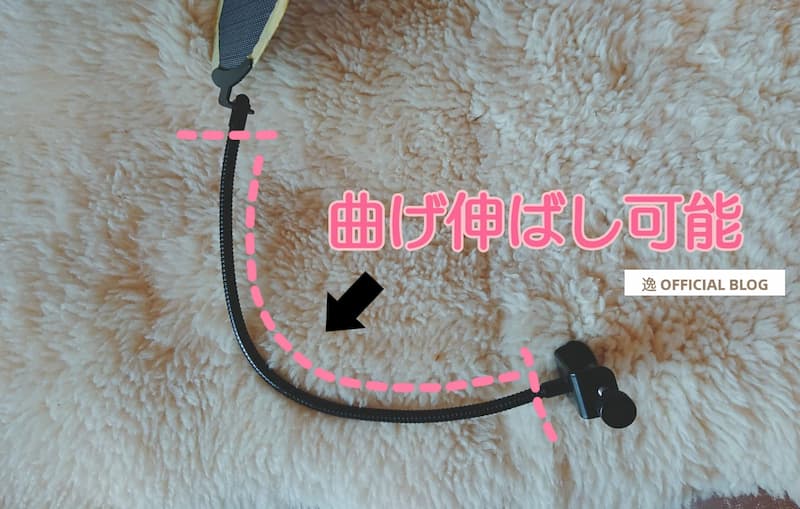
ちょっと力が要りますけど、
女性の皆さんも大丈夫かと思います。
ただ、
フィルターのフチが、けっこう鋭利です。
切りっぱなしの状態なので、
わたしはマスキングテープで、
ぐるっと一周保護してます。


こうしておけば、ストレスフリー。
マウス
※記事執筆時点サウンドハウスでの取扱いはありません。
【伝えたいポイント】
- 手首・腕の負担が激減
- 薄型のトラックボール
- USB接続が必要(ワイヤレスでは使えない)
DTMやっていて、
マウス操作しんどい、腕疲れたー!
って悩んでいる方、いらっしゃるのではないでしょうか?
DTMはディスプレイ全体を使うから、
とにかくマウスを動かします。
わたしも、必死にクリックしたり、マウスを動かしたりで、
右手が痺れてくることがありました。
早く作業を進めたいのに、
腕はしんどいし、もどかしい!
マウス操作って、
手首を動かしているように見えて、
腕全体を使う動きなんですよね。
ですが、
このSlimBlade Trackballを導入してからは、
手首・腕の負担が激減しました。
動かすのは、
この赤い球の部分だけ。
手首は、マウスパッドに置いたままで操作できます。
なんなら、指だけでも操作できます。

全然、力いりません!
また、
数あるトラックボールの中で
SlimBladeを選んだのは、
薄型で、手首の負担を減らすため
なんです。
トラックボールは、球を操作するのに手首が痛くなる
という意見を聞いたことがあるんですが、
これは、
マウスの背が高いことが原因で、
手首に角度がつくと、負担になってしまうので、
トラックボールの中でも薄型のSlimBladeを使っています。(高さ60cm)
また、
手首に角度がつかないように、
ダイソーのマウスパッドを使っているんですが👇🏻

これ、
SlimBladeのために作られたんじゃないかってくらい、
サイズがぴっっっったり!です!!
マジで、おすすめです。
ぜひ、お近くのダイソーへ!

運命的にピッタリサイズ。
このマウスパッドと合わせて使っていますが、
手首・腕の疲れとは無縁の生活です!
しかし、
ワイヤレスでは使えないので注意してください。
USB接続が必要になり、
わたしはセルフパワー式のUSBハブに繋いでも使えなかったので、
直接iMacに繋いで使用しています。
MIDIキーボード
ビックリされる方がいるかもしれませんが、
わたしは、
最初の数年間、MIDIキーボードなしでDTMやってました。
ギターを弾くのは好きなんですけど、
「打ち込みかー。打ち込みメンドそうだな。」
って思って笑
ループ音源使ったり、
マウスでちょこっと打ち込むくらいで
ドラムを作っていました。
ですがその後EDMにハマり、
MIDIキー要るわ!と、こちらを使い始めました。
【簡単にスペック】
・49鍵(ベロシティ対応)
・横幅 836mm 奥行き 182mm 高さ 84mm
・コンピュータとの接続が必要(Windows/Mac/iPad*)
*別途、Apple Camera Connection Kitが必要
※楽器店で購入
【伝えたいポイント】
- 両手でピアノを弾きたい&ドラム打ち込みもしたい
- USBバスパワー駆動対応(ケーブル付属)
- BATTERY 4を使う時に活躍
わたしは、
両手を使ってピアノを弾きたいし、ドラムやベースの打ち込みにも使いたいため、
49鍵のMIDIキーボードを選びました。
MIDIキーボードは机の大きさや、作りたい音楽によって、必要な
鍵盤の数が違うと思いますが、
わたしは、ドラムの打ち込みにBATTERY 4を使う時に、
この鍵盤の多さが便利に感じます。
BATTERY 4は、
音色を選ぶ時、鍵盤とBATTERY 4のセルが対応していて、
1つの鍵盤につき、1つの音色が割り当てられます。
キックの音を5種類の中から聴き比べて決めたい、
シンバルも何種類か比べたい、スネアも・・・
というように、
音色を、聴き比べながら決める時に便利で、
49鍵あって良かったな、と感じます。

自分に必要な鍵盤の数を、見極めよう!
また、USBバスパワー駆動に対応しているので、
別で電源をとらなくても、
直接コンピュータに繋げば使用できます。
USBケーブルも付属していました。
わたしは、このMIDIキーボードを先述のUSBハブに接続しています。
MIDIキーボード→USBハブ→iMacという接続です。
でも、
バスパワータイプのUSBハブでは使用できません!
ので気をつけてください。
わたしのはセルフパワーのUSBハブなので、MIDIキーボードが使えますが、
バスパワーのUSBハブでは使えないので、
直接コンピュータに繋ぐか、
セルフパワーのUSBハブを導入してくださいね。
おわりに
いかがでしたか?
皆さんの参考になる情報はありましたか。
今回の内容を総合すると、
お手頃価格でも、長く使えるものがたくさんある!
と感じました。
記事の中で、
お手頃とか〇〇円で買えるとかよく使いましたが、
壊れて使えなくなったものはひとつもありません。
イヤーパッドが破れたり、インシュレーターが曇ってきたりはありますが、
製品自体が壊れて使えなくなったものは、1つも紹介してません。
定番、ベストセラーになっているものは、
それだけの信頼があるんだと感じました。
今回は、伝えたいポイントを絞ってご紹介しましたが、
特にオススメなものについては、
個別にレビューを公開していきたいと考えています。
まだまだ勉強途中ですが、
マジメに&楽しくDTMやっていこうと思います。
わたくし逸は、
この他にも役立つ&前向きになる情報を発信しています。
ぜひ、他の記事も参考にしてくださいね!

DTM楽しんでいこう!























コメント